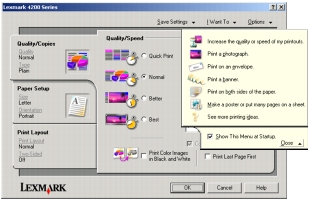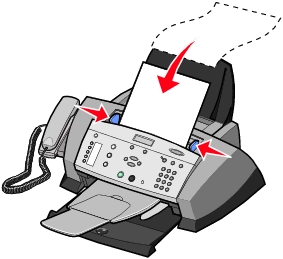將普通紙載入紙張托架
將普通紙載入紙張托架
 選擇紙張類型與尺寸
選擇紙張類型與尺寸
 將原始文件載入自動送件器
將原始文件載入自動送件器
了解如何載入普通紙或特殊材質和原始文件。
將普通紙載入紙張托架
- 將紙張緊靠著紙張托架的右側。
請注意:請勿勉強將紙張塞入「多功能複合機」。
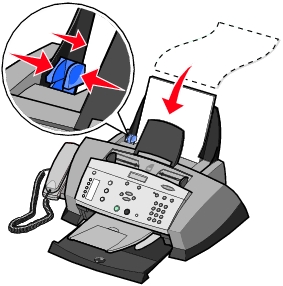
- 捏住紙張導引夾,並將它滑到紙張左側。
Letter 尺寸的紙張頂端,應該會稍微高出紙張托架。
將紙張載入紙張托架時,請遵循下列指引。
|
載入最多:
|
確認事項:
|
|
100 張普通紙
|
- 紙張緊靠著紙張托架的右側,以垂直方向載入。
- 紙張導引夾緊靠著紙張左側。
請注意: 如果要載入銜頭紙,請確定銜頭紙的前方朝向您,然後將銜頭紙頂端先送入「多功能複合機」。
|
|
10 個信封
|
- 信封的列印面須朝向您。
- 緊靠著紙張托架的右側,以垂直方向載入信封。

- 郵票黏貼處在左上角。
- 紙張導引夾緊靠著信封左側。
- 您選擇要使用「橫印」方向來列印信封。
- 您選取的是正確的信封尺寸。
如果正確的信封尺寸並未列出,請選取下一個最大的尺寸,然後設定左、右邊界,使信封文字可以列印到信封的正確位置上。
請注意: 您可以將一個信封載入紙張托架中,而不必移除普通紙。
|
|
10 張賀卡、索引卡、明信片或相紙卡片
|
- 卡片的列印面須朝向您。
- 緊靠著紙張托架的右側,以垂直方向載入卡片。
- 紙張導引夾緊靠著卡片左側。
|
|
25 張覆膜專用紙、相紙或光面紙
|
- 光面或覆膜面須朝向您。
- 紙張導引夾緊靠著相紙左側。
|
|
25 張專用透明投影膠片
|
- 專用透明投影膠片的粗糙面須朝向您。
- 紙張導引夾緊靠著專用透明投影膠片左側。
請注意: 您可以將一張專用透明投影膠片載入紙張托架中,而不必移除普通紙。
|
|
100 張自訂尺寸紙張
|
- 紙張的列印面須朝向您。
- 紙張尺寸必須在以下的範圍內:
寬度
長度
- 127 - 432 公釐
- 5.0 - 17.0 英吋
|
|
25 張熱轉印專用紙
|
- 請遵循熱轉印專用紙包裝上的載入指示。
- 轉印紙的空白面須朝向您。
- 紙張導引夾緊靠著熱轉印專用紙左側。
|
|
20 張長條海報紙
|
|
請注意:出紙拖盤最多可以容納 50 張紙。
請注意:確定您已選取文件的紙張類型和紙張尺寸。如需說明,請參閱選擇紙張類型與尺寸。
選擇紙張類型與尺寸
若要選擇列印時使用的紙張類型與尺寸:
- 開啟文件,按一下檔案
 列印。
列印。

- 在「列印」對話框中,按一下內容、喜好設定、選項或設定(視您的程式或作業系統而定)。隨即顯示「列印內容」畫面。
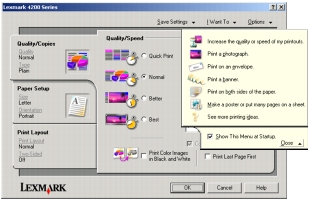
- 從「紙張設定」標籤中,選取您使用的紙張類型及尺寸。
- 按一下確定。
將原始文件載入自動送件器
您可在「自動送件器中」最多載入 30 張原始文件(面朝下),進行掃描、複印和傳真。
請注意:您可以將 A4、Letter 或 Legal 尺寸的紙張載入「自動送件器」中。載入「自動送件器」的最小尺寸為
3 x 5 英吋。
請注意:當您載入小型紙張尺寸時,將原始文件放入送紙匣的中央,然後將紙張導引夾調到紙張的邊緣。
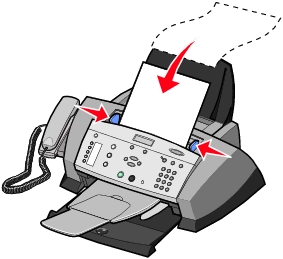
 將普通紙載入紙張托架
將普通紙載入紙張托架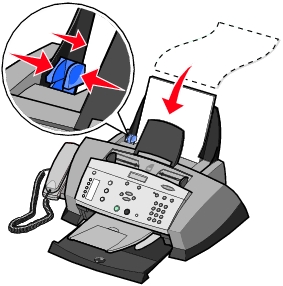
 列印。
列印。